windows程序包管理器怎么使用 windows程序包管理器的使用方法
有些用户在自己的windows电脑中安装了程序包管理器之后却不知道该如何使用程序包管理器,今天小编给大家带来windows程序包管理器怎么使用,有遇到这个问题的朋友,跟着小编一起来操作吧。
使用方法:
1. 安装 winget
微软提供了多种方式安装 winget,第一种方式是在微软官网登记表格之后。在 windows 包管理器 Store 自动安装。更简单的方式是在 GitHub 下载后直接安装。
微软官网
Github链接
建议使用新的 windows 包管理器 终端程序 windows 包管理器 Terminal 而不是命令提示符 cmd。
2. winget 功能
目前 winget 有下列命令:
- install 安装指定的应用程序
- show 显示关于应用的信息
- source 管理应用源
- search 查找并显示应用的基本信息
- hash 哈希安装程序的帮助程序
- validate 验证清单文件
- -v,–version 显示工具的版本
- –info 显示工具的常规信息
然后,就是测试啦。
3. 使用 winget 安装 Edge 开发者版本
这里通过测试 winget 安装 Edge 的开发者版本,就可以对比到与传统安装方式的区别。
1. 搜索程序包 winget search edge
2. 获得程序包 ID “Microsoft.EdgeDev”
3. 安装 winget install Microsoft.EdgeDev
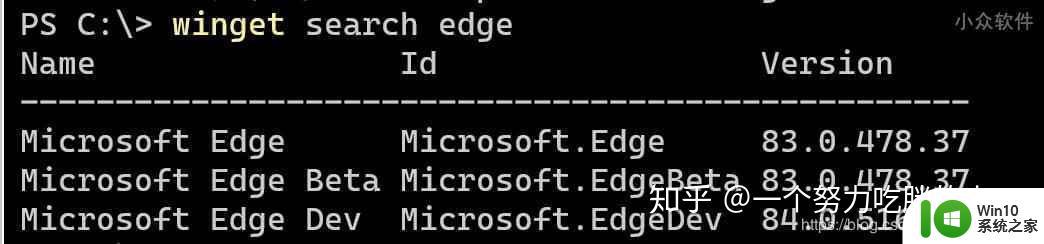
然后,就完成了 Edge 开发者版本的安装。是不是很简单呢,小伙伴们快去体验一下吧!
另外,开发者可以提交自己的软件包给 windows 包管理器 程序包管理器,用户就可以通过 winget 安装程序了。感觉未来桌面操作系统的操作方式会越来越接近呀。
附链接:
windows 包管理器 程序包管理器(预览)
使用 winget 工具安装和管理应用程序
以上就是windows程序包管理器怎么使用的全部内容,碰到同样情况的朋友们赶紧参照小编的方法来处理吧,希望能够对大家有所帮助。
windows程序包管理器怎么使用 windows程序包管理器的使用方法相关教程
- 游戏功能不可用于windows桌面或文件管理器 Windows文件资源管理器游戏功能无法使用怎么办
- 如何打开和使用Windows 7任务计划程序 Windows 7计划任务的设置和管理方法
- 用管理员身份运行程序的方法 软件如何用管理员身份运行
- 怎么使用windows视频编辑器 使用windows视频编辑器的教程
- 怎么打开windows资源管理器 windows资源管理器的打开方法
- windows启动任务管理器的方法 windows怎么打开任务管理器
- windows调出任务管理器的方法 windows任务管理器怎么打开
- 如何在Windows系统中以管理员身份运行程序 以管理员权限打开程序的步骤和设置方法
- wps任务管理器怎样使用 wps任务管理器怎样打开
- 电脑调出任务管理器快捷键 任务管理器快捷键使用技巧
- 怎么使用快捷键关闭应用程序 windows快捷键退出应用的方法
- windows视频编辑器怎么使用 windows视频编辑器的使用方法
- U盘装机提示Error 15:File Not Found怎么解决 U盘装机Error 15怎么解决
- 无线网络手机能连上电脑连不上怎么办 无线网络手机连接电脑失败怎么解决
- 酷我音乐电脑版怎么取消边听歌变缓存 酷我音乐电脑版取消边听歌功能步骤
- 设置电脑ip提示出现了一个意外怎么解决 电脑IP设置出现意外怎么办
电脑教程推荐
- 1 w8系统运行程序提示msg:xxxx.exe–无法找到入口的解决方法 w8系统无法找到入口程序解决方法
- 2 雷电模拟器游戏中心打不开一直加载中怎么解决 雷电模拟器游戏中心无法打开怎么办
- 3 如何使用disk genius调整分区大小c盘 Disk Genius如何调整C盘分区大小
- 4 清除xp系统操作记录保护隐私安全的方法 如何清除Windows XP系统中的操作记录以保护隐私安全
- 5 u盘需要提供管理员权限才能复制到文件夹怎么办 u盘复制文件夹需要管理员权限
- 6 华硕P8H61-M PLUS主板bios设置u盘启动的步骤图解 华硕P8H61-M PLUS主板bios设置u盘启动方法步骤图解
- 7 无法打开这个应用请与你的系统管理员联系怎么办 应用打不开怎么处理
- 8 华擎主板设置bios的方法 华擎主板bios设置教程
- 9 笔记本无法正常启动您的电脑oxc0000001修复方法 笔记本电脑启动错误oxc0000001解决方法
- 10 U盘盘符不显示时打开U盘的技巧 U盘插入电脑后没反应怎么办
win10系统推荐
- 1 萝卜家园ghost win10 32位安装稳定版下载v2023.12
- 2 电脑公司ghost win10 64位专业免激活版v2023.12
- 3 番茄家园ghost win10 32位旗舰破解版v2023.12
- 4 索尼笔记本ghost win10 64位原版正式版v2023.12
- 5 系统之家ghost win10 64位u盘家庭版v2023.12
- 6 电脑公司ghost win10 64位官方破解版v2023.12
- 7 系统之家windows10 64位原版安装版v2023.12
- 8 深度技术ghost win10 64位极速稳定版v2023.12
- 9 雨林木风ghost win10 64位专业旗舰版v2023.12
- 10 电脑公司ghost win10 32位正式装机版v2023.12